文件管理彻底删除的图片怎么恢复
更新日期:2022年03月12日
文件管理是操作系统中一项重要的功能。主要涉及文件的逻辑组织和物理组织,目录的结构和管理。那么文件管理彻底删除的图片怎么恢复?我们可以借助云骑士数据恢复工具进行恢复,下面一起来看下详细的操作流程吧:
到官网下载云骑士数据恢复软件,进入软件界面后,可以看到有场景模式和向导模式,根据需要选择恢复模式,这里以场景模式下的误删除文件为例。
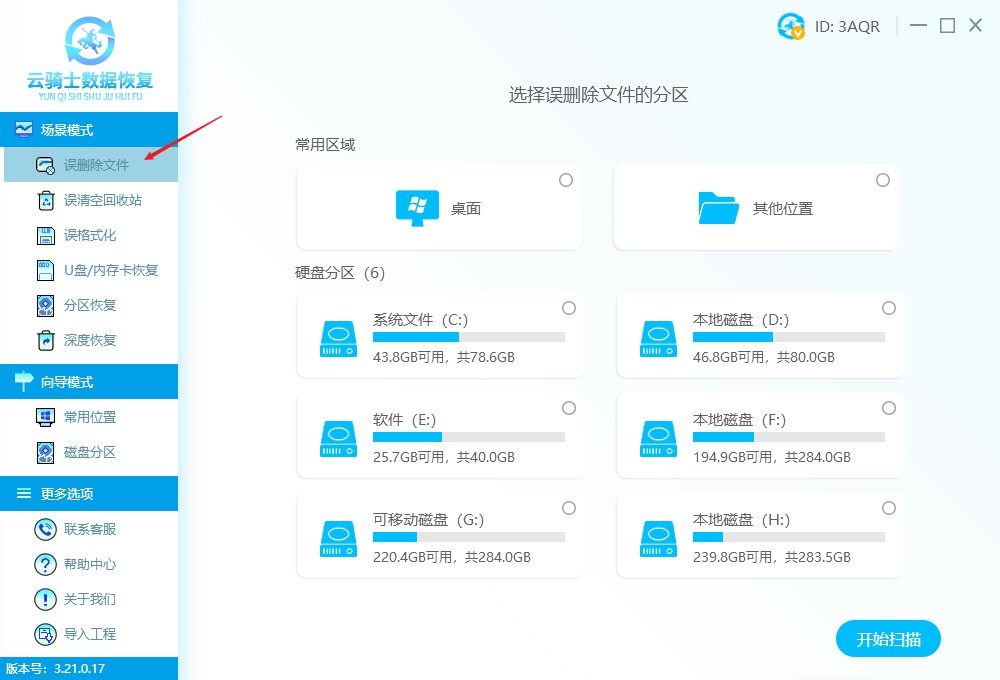
然后选择原数据的存储位置,选好后点击开始扫描。
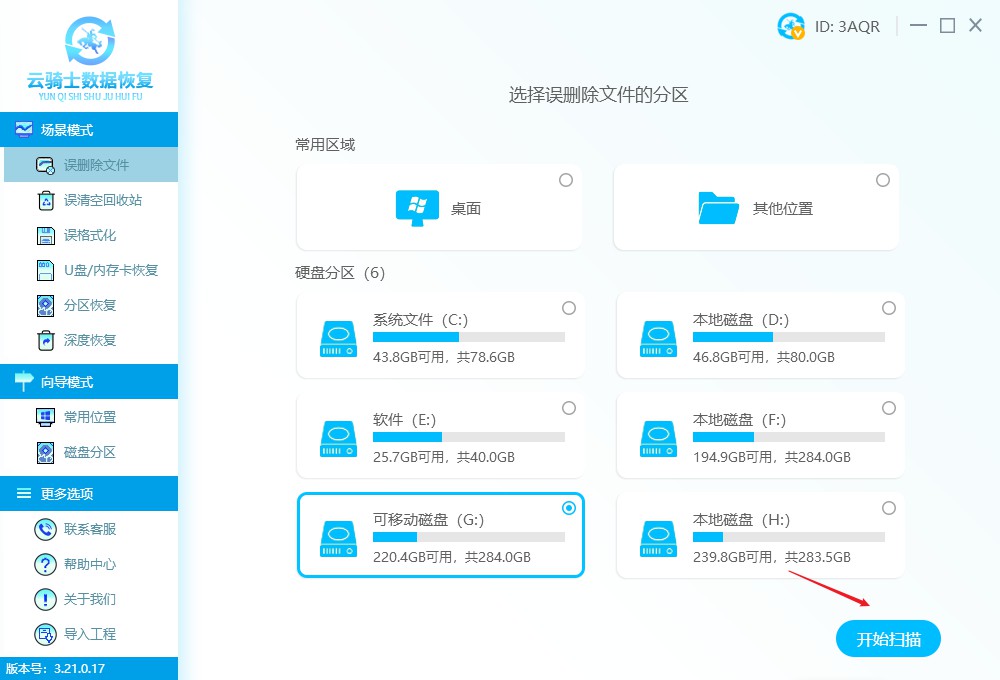
数据扫描好后,点击预览模式查看是否有自己需要的图片(具体预览方法可以参考:预览文件教程),选择要恢复的文件,选好点击立即恢复。
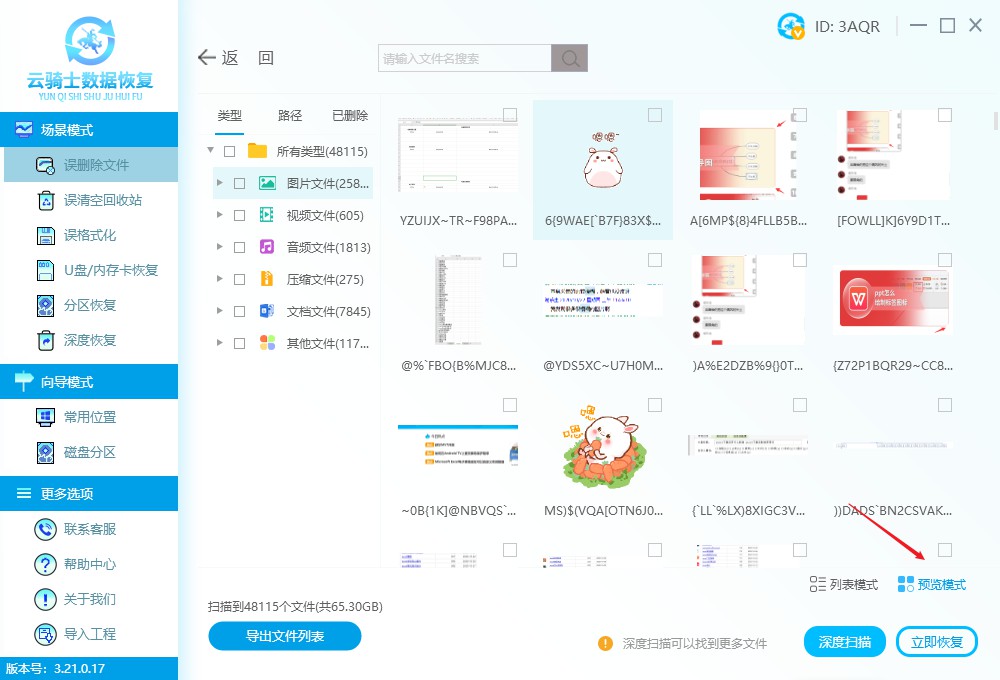
接着设置下恢复图片的保存位置(图片需要存储在其他盘中)。
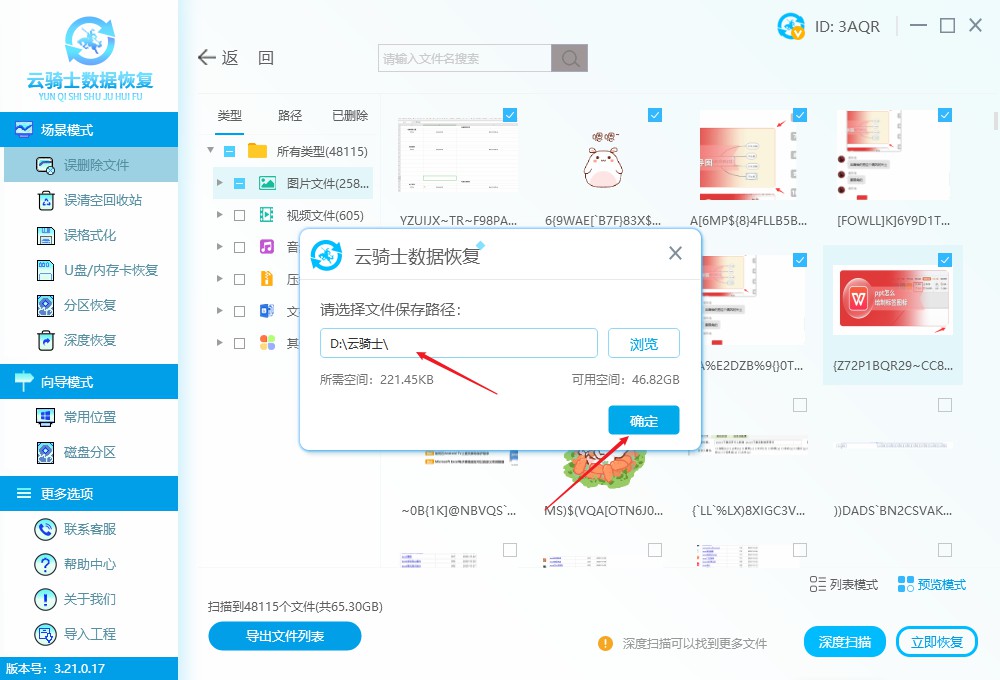
等待图片恢复完成就可以了。
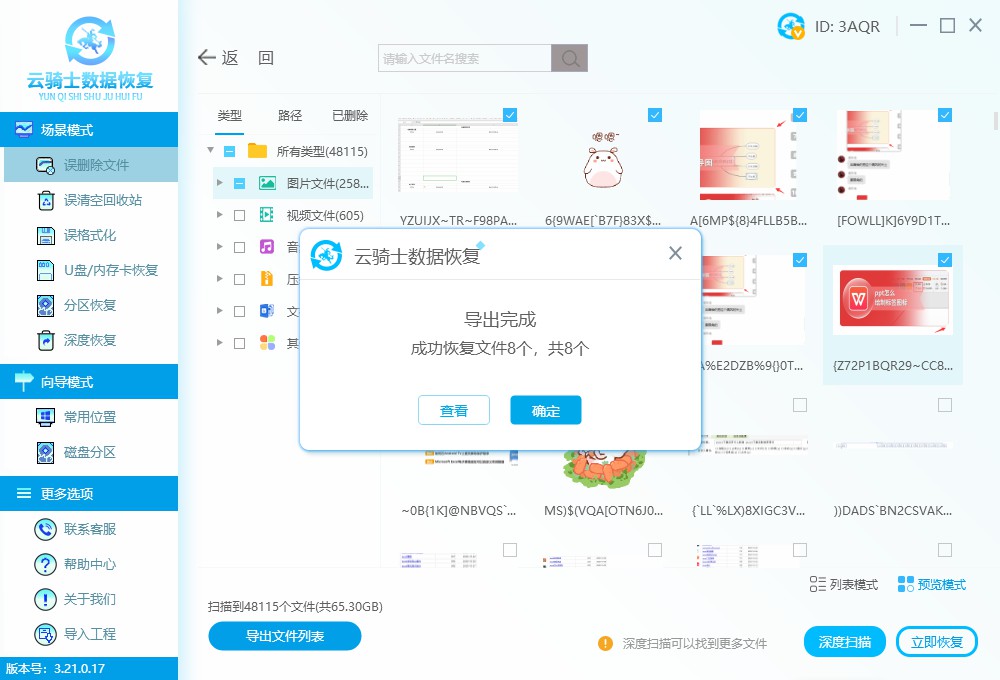
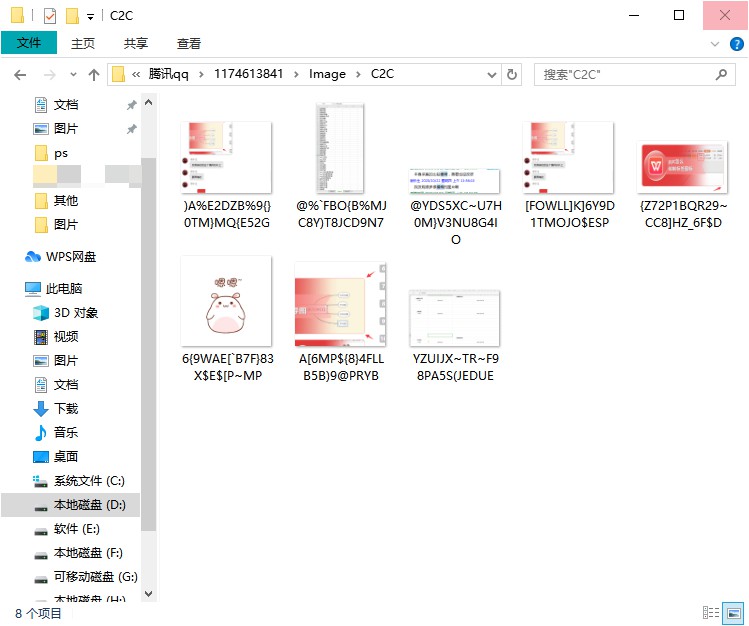
如果误删除文件选项没有找到需要恢复的文件,可以选择深度恢复重新扫描,具体操作方法可以参考:《深度恢复》。
责任编辑:云骑士数据恢复官网



 粤公网安备 44140302000221号
粤公网安备 44140302000221号 